인증 루프에서 ChatGPT가 멈춤 [Fix]
![인증 루프에서 ChatGPT가 멈춤 [Fix]](https://cdn.thewindowsclub.blog/wp-content/uploads/2023/05/chatgpt-stuck-in-verification-loop-640x324.webp)
ChatGPT는 AI이지만 다른 봇이 사용하는 것을 좋아하지 않습니다. 그렇기 때문에 사용자는 로그인할 때 사람인지 확인해야 합니다. 보고서에 따르면 일부 사용자는 ChatGPT가 확인 루프에 갇혀 사람인지 확인할 수 없습니다 . 이 게시물에서는 이 문제를 살펴보고 해결 방법을 살펴보겠습니다.
ChatGPT가 인증에서 멈추는 이유는 무엇인가요?
브라우저에 손상된 캐시가 있거나 다른 네트워크 결함이 있는 경우 ChatGPT는 사용자가 사람인지 확인하는 데 멈춥니다. 브라우저에 광고 차단기가 설치된 경우에도 문제가 발생할 수 있습니다. 문제를 해결하기 위해 시도할 수 있는 몇 가지 다른 이유와 솔루션이 있습니다. 이에 대해서는 아래 언급된 문제 해결 가이드를 따르십시오.
인증 루프에 고정된 ChatGPT 수정
계정에 로그인할 때 ChatGPT가 확인 루프에 걸리면 먼저 인터넷 속도 테스터를 사용하여 대역폭이 느린지 확인하십시오 . 인터넷 속도가 느릴 경우 PC와 라우터를 다시 시작하여 확인하시고 그래도 안되면 ISP에 문의하세요.
문제가 느린 인터넷의 결과가 아닌 경우 잠시 기다렸다가 확인하십시오. 아무것도 도움이 되지 않으면 아래 언급된 해결 방법에 따라 문제를 해결하십시오.
- ChatGPT 웹사이트 새로고침
- 문제가 있는 확장 프로그램 비활성화
- 캐시 및 브라우징 데이터 제거
- 다른 브라우저 사용
- VPN 비활성화
- 인터넷 연결을 변경하고 확인하십시오.
그들에 대해 자세히 이야기합시다.
1] ChatGPT 웹사이트 새로고침
ChatGPT가 귀하가 사람인지 확인하지 못할 때 가장 먼저 해야 할 일은 웹사이트를 다시 로드하는 것입니다. 같은 방법으로 3-4번 하시면 됩니다. 우리는 웹사이트를 세 번 새로고침하여 인증 화면을 우회할 수 있었습니다. 당신도 문제를 해결하기 위해 그렇게 할 수 있습니다. 최상의 결과를 얻으려면 Ctrl+F5 키를 눌러 웹 페이지를 하드 새로고침하세요 .
2] 문제가 있는 확장 프로그램 비활성화

광고 차단기가 설치되어 있거나 확인 프로세스와 충돌하는 확장 프로그램이 있는 경우 계속해서 화면에 고정됩니다. 이 경우 문제를 일으키는 확장 프로그램을 찾아야 합니다. 동일한 작업을 수행하려면 시크릿 모드 또는 InPrivate 모드 또는 브라우저의 해당 창에서 브라우저를 엽니다. 이 모드는 사전 설치된 확장이 없는지 확인합니다.
이제 웹 사이트를 열고 로그인하십시오. 이번에는 귀하가 사람임을 확인할 수 있으면 확장 프로그램을 수동으로 비활성화하여 문제를 일으키는 확장 프로그램을 찾으십시오. 바라건대, 이것은 당신을 위해 일을 할 것입니다.
3] 캐시 및 브라우징 데이터 제거
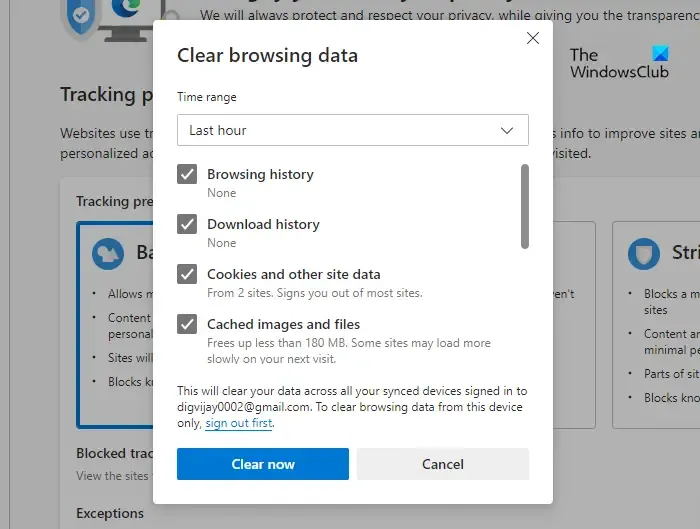
브라우저의 캐시 및/또는 브라우저 기록이 손상된 경우 로그인할 수 없거나 문제와 같은 특이한 문제에 직면할 수 있습니다. 이 경우 브라우저가 새 캐시를 생성할 수 있도록 캐시 및 브라우징 데이터를 제거해야 합니다. 동일한 작업을 수행하려면 아래 단계를 따르십시오.
마이크로소프트 엣지
- 화면 왼쪽 상단 모서리에 있는 가로 점 세 개를 클릭한 다음 설정 버튼을 클릭합니다.
- 개인 정보, 검색 및 서비스 탭으로 이동합니다.
- 검색 데이터 지우기를 찾아 지울 항목 선택을 클릭합니다.
- 전체 기간을 선택하고 삭제하려는 항목의 확인란을 선택한 다음 지금 지우기를 클릭합니다.
구글 크롬
- 세 개의 수직 점을 클릭한 다음 설정으로 이동합니다.
- 개인 정보 및 보안 탭으로 이동한 다음 인터넷 사용 기록 삭제에 도달합니다.
- 시간 범위에서 모든 시간을 선택하고 모든 상자를 선택한 다음 데이터 지우기 버튼을 클릭합니다.
다른 브라우저( Firefox 및 Opera) 가 있는 경우 데이터도 지워야 합니다. 마지막으로 문제가 해결되었는지 확인합니다.
4] 다른 브라우저 사용
사용 중인 브라우저에 ChatGPT가 확인 프로세스를 완료하지 못하게 하는 결함이나 버그가 있을 수 있습니다. 이 경우 다른 브라우저로 전환한 후 로그인하십시오.
5] VPN 비활성화
VPN 소프트웨어를 사용하는 경우 VPN을 비활성화하고 확인하십시오.
6] 인터넷 연결 변경
인터넷 연결을 변경하고 작동하는지 확인하십시오.
ChatGPT는 엄청난 양의 사용자가 같은 시간 동안 같은 서비스에 액세스하려고 할 때 화를 내기 시작합니다. 따라서 사이트의 혼잡이 다소 완화된 후 서비스 이용을 권장합니다.
이 문서에 언급된 솔루션을 사용하여 문제를 해결할 수 있기를 바랍니다.


답글 남기기